はじめに
Cisco ACIのMontoring機能を使用すると、Interfaceの使用率の履歴などを保存できるようになります。Interface使用率やメモリー使用率など取得パラメータによって、保持可能な期間やデータ取得のIntervalなどのデフォルト設定が異なりますが、これらの値を適切にチューニングすることにより必要な期間該当データをAPIC上に保存することができます。このため、新たに監視サーバーを導入する必要なく、APICのみで統計情報のモニタリングを行うことが可能です。
本記事において、該当統計情報取得の実装方法についてご紹介します。
統計情報対象
ACIでMonitoringしているオブジェクトには様々なものがありますので、すべての内容をご紹介することはできませんが、一般的に統計情報を取得する対象となるオブジェクトとして以下をご紹介します。
| 対象機器 |
内容 |
単位 |
| Leaf/Spine |
Interface帯域使用率(in/out) |
% |
| Leaf/Spine |
Interface Bytes(in/out) |
Bytes |
| Leaf/Spine |
Broadcast Flood Rate |
% |
| Leaf/Spine |
Drop Rate(in/out) |
bps |
| Leaf/Spine |
Error Rate(in/out) |
bps |
| Leaf/Spine |
センサー温度 |
℃ |
| Leaf/Spine |
CPU使用率 |
% |
| Leaf/Spine |
メモリー使用率 |
Bytes |
取得可能な情報リストは、以下の方法で確認できます。
(1) Fabricとして定義する項目(CPU使用率、Memory使用率、I/F使用率(全体))
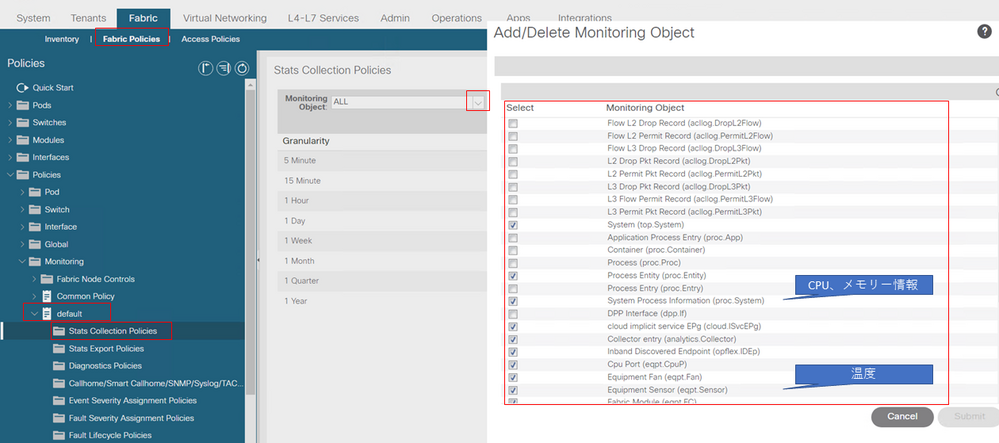
(2) Access Policyとして定義する項目 (LeafのDownlinkのI/F使用率 ※上のI/F使用率の設定を上書き)
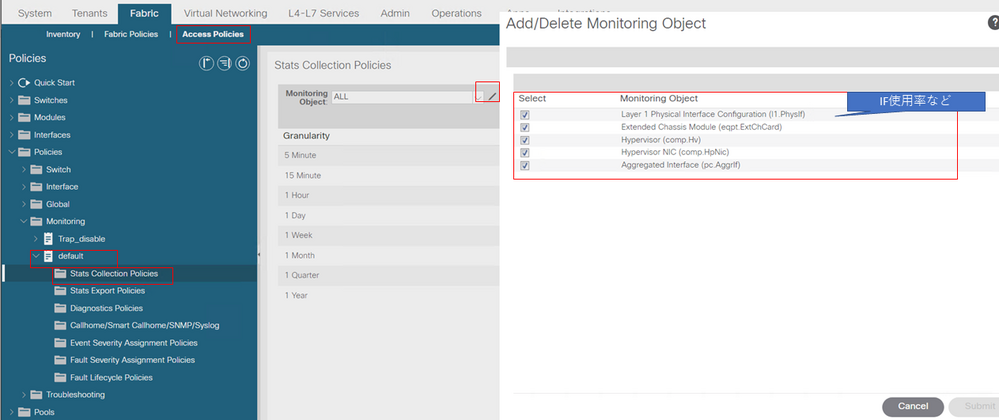
統計情報の確認方法
Interfaceの過去の統計情報を確認する方法を以下に示します。
(1) 各Leafスイッチのインターフェースの使用率は、以下のように[Fabric] - [Inventory] - [Pod N] - [Leaf XX] - [Interface]を選択し、Physical Interfaceタブのグラフアイコンをクリックすることで、表示できます。
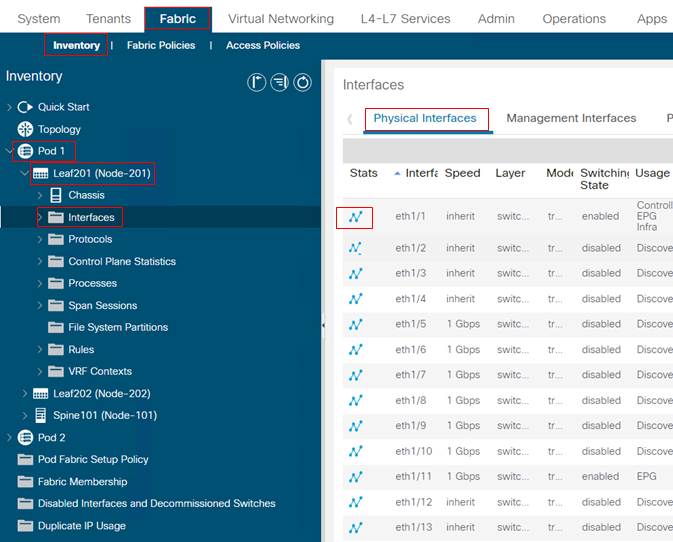
こちらはeth1/1をMonitorする例
(2) Interface画面における左上のチェックマークをクリックすると、Sampling Intervalを変更できます。例えば5 Minuteのサンプリングを選択すると、サンプリング間隔5分の値を表示することができます。
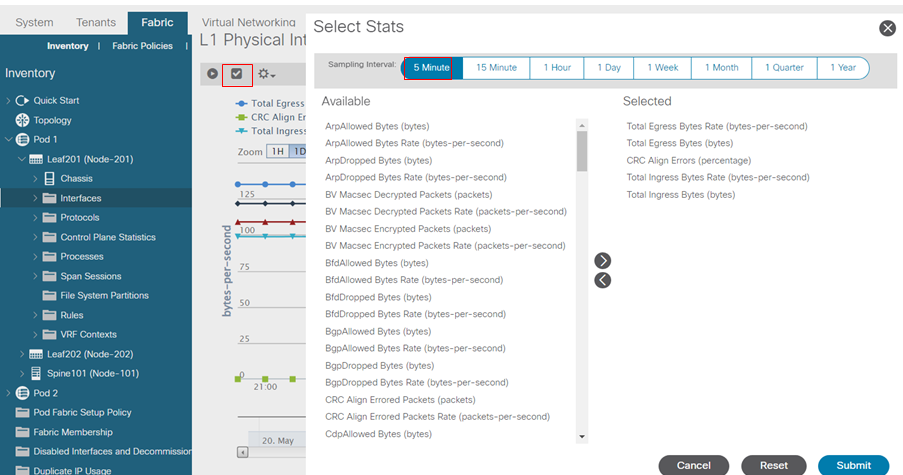
(3) デフォルトではこの図のように15分の履歴が保管されて、それ以前のデータは削除されます(厳密には、15分間隔用のデータとして保存されるものもあります)
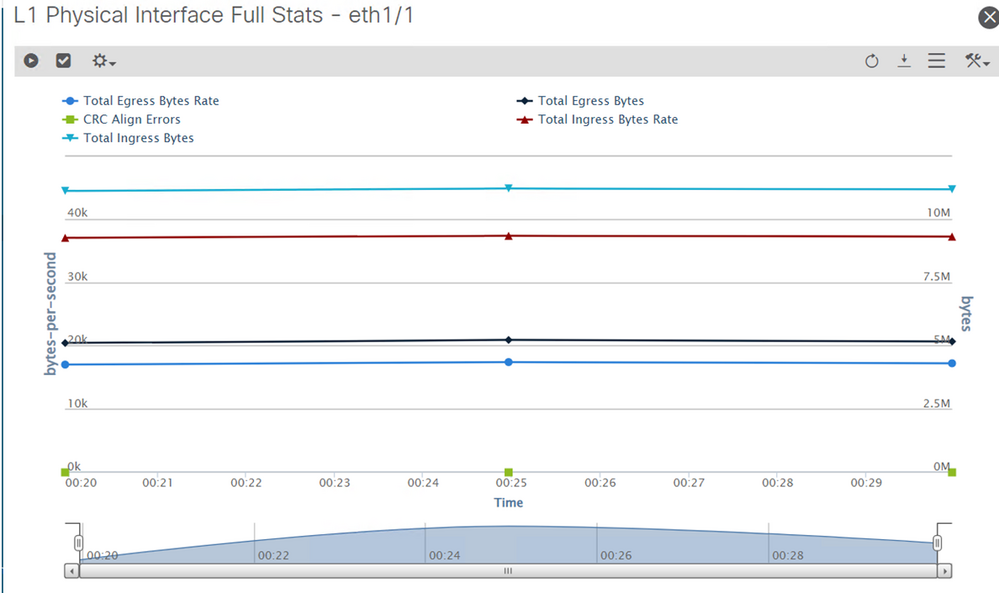
統計情報削除期間の変更方法
■デフォルトのモニター項目のサンプリング間隔と削除期間は以下の通りとなっています。
| サンプリング間隔 |
削除期間 |
| 5 min |
15 Minutes |
| 15 min |
1 Day |
| 1 Hour |
1 Week |
| 1 Day |
10 Days |
| 1 Week |
none |
| 1 Month |
none |
| 1 Quarter |
none |
| 1 Year |
none |
例えばインターフェースのトラフィックの傾向分析を行いグラフ化する場合、一般的には1か月以上の期間で取得することが多いと思います。デフォルトの設定だと1時間のサンプリング間隔であっても1週間分しか保持できないため、この要件を満たすには保管期間を変更する必要があります。
今回はサンプリング間隔5分のデータを1時間に変更し、保管期間をカスタマイズする方法を示します。
■インターフェースにおけるサンプリング間隔5分の平均使用率を1時間分保存する例
(1) Down Linkポートのモニタリングルールは、Access Policiesにて定義するため、[Access Policies]タブへ移動し、[Policies] - [Monitoring] にて右クリックし、新規Monitoringポリシーを作成します
ここではRetentionExpandという名前でMonitoringPolicyを作成しています。
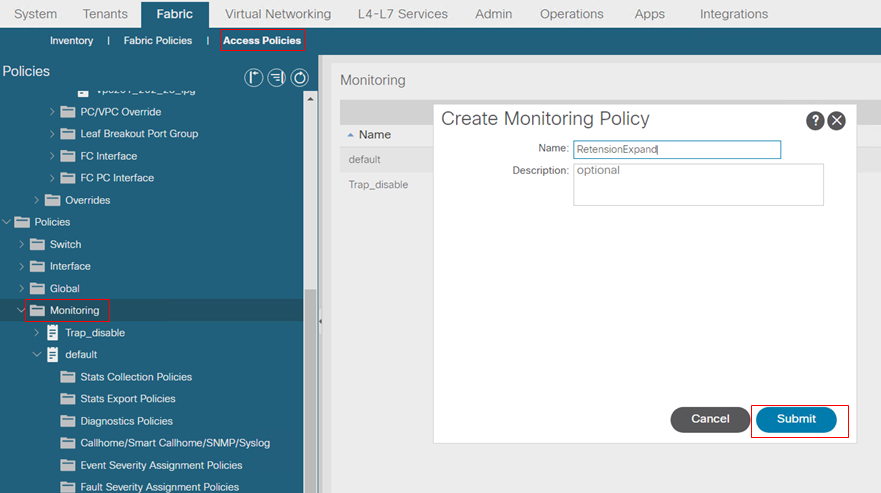
(2) 先ほど作成したPolicyの[Stats Collection Policies]を選択し、Monitoring Object右のペンマークをクリックし、[Layer 1 Physical Interface Configuration (L1.Physif)] をSelectします。
これにより物理Interfaceに対するMonitoringの設定を変更することができます。
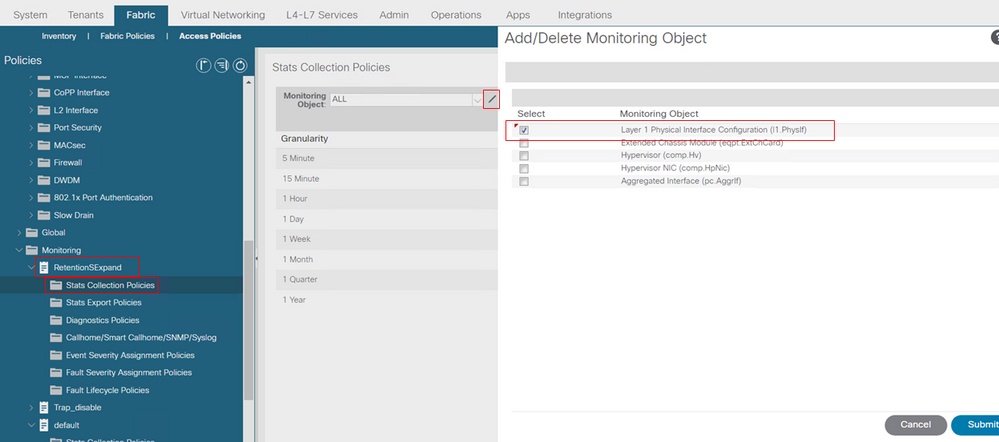
(3) 前のステップを行うことで、Monitoring Objectのリストボックスに、[Layer 1 Physical Interface Configuration (L1.Physif)] が表示されるようになるため、これを選択します。
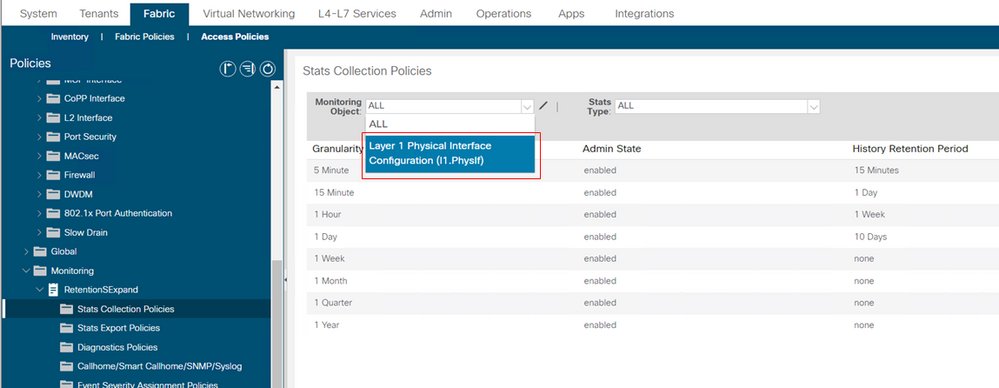
(4) Interfaceのサンプリング間隔とその削除期間を設定します。
- サンプリング間隔(Granularity): 5min
- 削除間隔(History Retention Period): 1Hour
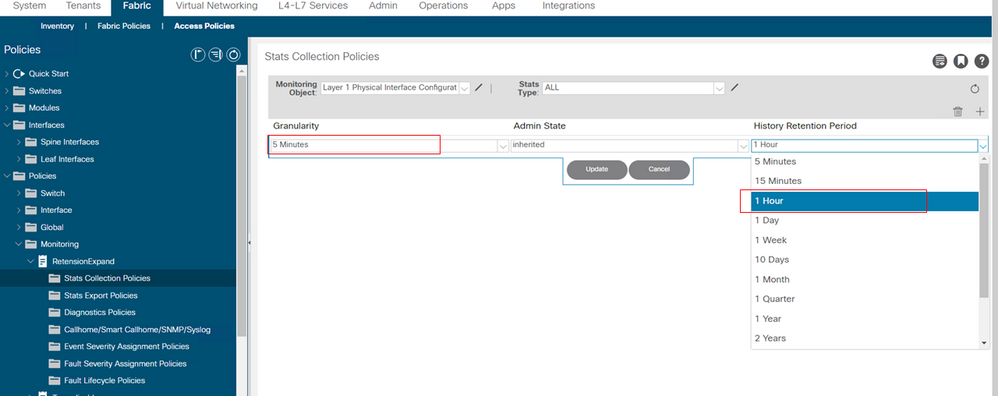
(5) 作成したMonitoring PolicyをInterfaceに割り当てられているPolicy Groupにアタッチすることで該当ポリシーが適用されます。
下の図は1/11に設定されているVPC用のPolicy Groupに作成のMonitoring Policyを適用する例です。
[Policy Groups] - [VPC Interface] - [Policy Group Name]を選択し、[Advanced Policies] - [Monitoring Policy]から作成したポリシーをアタッチします。
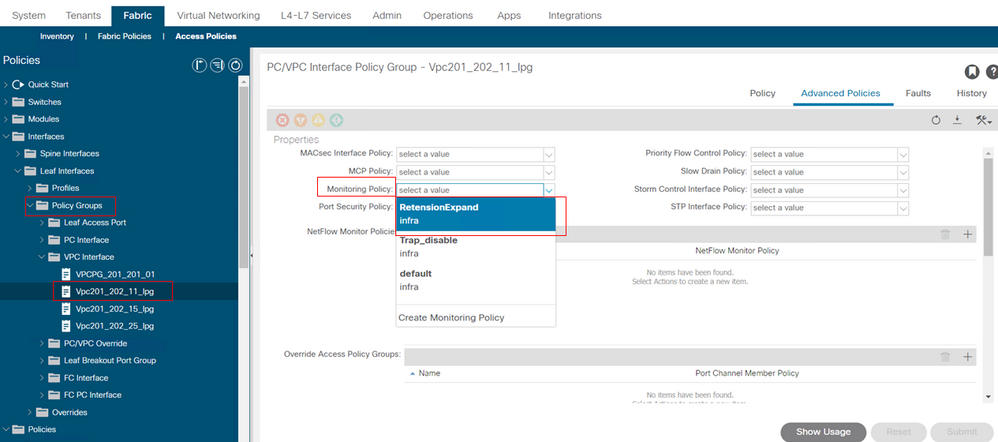
変更結果
Retention Policyの変更結果は以下の通り
(1) 1/1は保存期間を変更していないDefault Policyを使用しているため15分の履歴が保存されます。
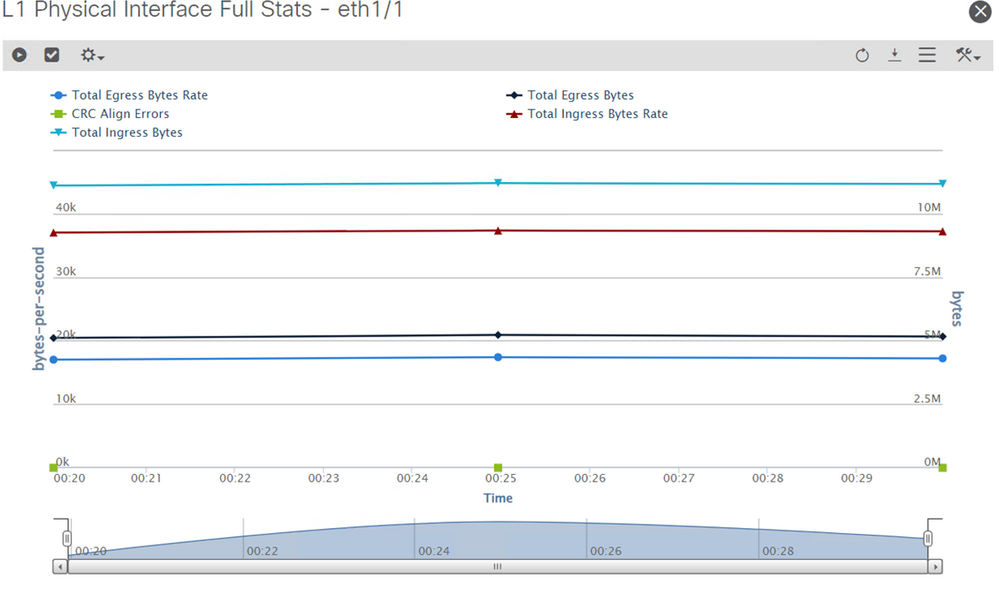
(2) 1/11は保存間隔を1時間に変更してPolicyを使用しているため5分間隔は1時間となります。
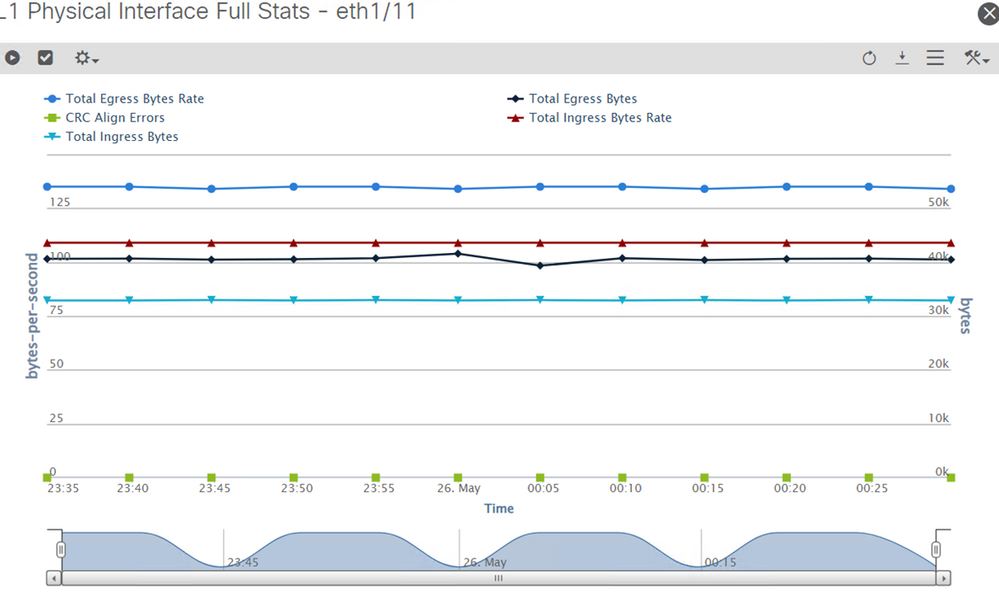
保存期間変更時の考慮点
保存期間は無限に拡張できるわけではなく、5分間隔であれば12回分の1時間まで、それ以外の間隔は1000回分への拡張が最大となります。例えば、1時間のSampling Invervalを設定した場合、1Quater (3か月)などの設定を行うことはできますが、実際に取得できる時間は約41日(1000時間)となることにご留意ください
Cisco Application Centric Infrastructure Fundamentals, Release 5.2(x) - Monitoring [Cisco Application Policy Infrastructure Controller (APIC)] - Cisco
まとめ
ACIにおける管理コントローラのAPICには様々な運用ツールが用意されています。
本投稿に記載の内容を用いることで、WAN I/Fのデータ量監視などを自動的に生成、グラフ化することができるようになります。
Cisco Customer SuccessではCisco Communityを通じて様々なベストプラクティス情報の提供を進めています。
こちらを、設計検討、運用検討の際にご活用ください。